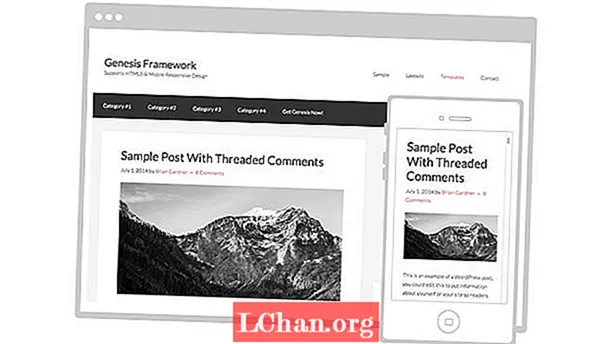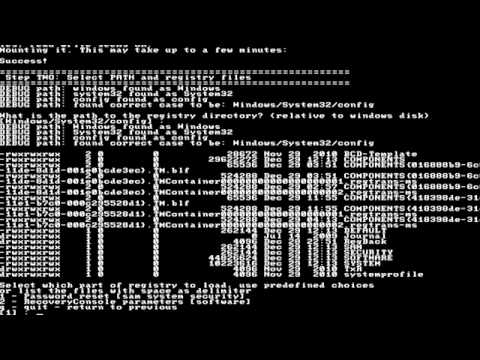
Contenu
- Partie 1. Comment supprimer un compte administrateur Windows 7 sans mot de passe
- 1. Utilisation du panneau de configuration
- 2. À partir d'utilisateurs et de groupes locaux
- 3. À partir de la stratégie de sécurité locale
- Partie 2. Supprimer / Supprimer le compte administrateur à l'aide de PassFab 4WinKey
- Conclusion
Si vous possédez un PC, nous sommes sûrs que vous avez un compte administrateur. Peu importe que vous utilisiez l'appareil seul ou que chacun des membres de votre famille possède un compte, vous êtes sûr de vouloir vous assurer que votre compte administrateur est sûr. Le problème est que si des enfants accèdent à votre PC, ils pourraient bricoler avec les paramètres du PC, ce qui pourrait supprimer des programmes et des applications importants. Si vous avez défini les bons privilèges administratifs, vous n'aurez pas à vous en soucier.
- Partie 1. Comment supprimer un compte administrateur Windows 7 sans mot de passe
- Partie 2. Supprimer / Supprimer le compte administrateur à l'aide de PassFab 4WinKey
Partie 1. Comment supprimer un compte administrateur Windows 7 sans mot de passe
Il existe plusieurs façons de supprimer le compte administrateur de votre ordinateur Windows 7 sans avoir besoin d'un mot de passe. Si vous souhaitez simplement éviter une situation comme nous l'avons mentionné précédemment, je vous suggère de supprimer le mot de passe administrateur au lieu de le supprimer.
Remarque: la suppression du compte administrateur est une économie considérable, car vos informations sont hautement protégées et moins sensibles aux attaques de virus.
1. Utilisation du panneau de configuration
Dans cette méthode, vous transférez les droits d'administrateur sur votre compte utilisateur, puis supprimez l'ancien.
Étape 1. Ouvrez Panneau de configuration> Sécurité de la famille des comptes d'utilisateurs. Sélectionnez modifier votre type de compte.

Étape 2. Dans la fenêtre Gérer le compte, sélectionnez votre compte utilisateur. Un autre écran apparaîtra sur votre écran.

Étape 3. Sélectionnez l'option Modifier votre type de compte dans la liste.
Étape 4. Cochez l'option Administrateur dans la fenêtre Modifier le type de compte.

Étape 5. Revenez à la fenêtre Gérer les comptes, sélectionnez Supprimer le compte et supprimez l'ancien compte administrateur.
2. À partir d'utilisateurs et de groupes locaux
Cette méthode vous permet de désactiver le compte administrateur. C'est aussi bien que de le désactiver car le compte reste caché.
Étape 1. Allez dans Panneau de configuration> Outils d'administration> Gestion de l'ordinateur.

Étape 2. Sélectionnez Utilisateurs et groupes locaux pour le développer dans une liste déroulante, qui est présente sur le côté gauche de la fenêtre.

Étape 3. Double-cliquez sur Administrateur. Cela ouvrira une fenêtre pop-up. Sélectionnez Le compte est désactivé et cliquez sur OK.
3. À partir de la stratégie de sécurité locale
Cette méthode est un peu technique, alors assurez-vous de bien suivre les étapes.
Étape 1. Ouvrez le menu Démarrer et entrez secpol.msc. Cliquez avec le bouton droit sur le résultat et sélectionnez Exécuter en tant que compte administrateur.

Étape 2. Accédez à Stratégies locales> Stratégies de sécurité locales. Dans le panneau de droite, recherchez Compte: État du compte administrateur.

Étape 3. Sélectionnez Compte: État du compte administrateur pour l'ouvrir. Cochez la case ou le cercle à côté de Désactivé. L'option Activé sera déjà sélectionnée, alors assurez-vous de la modifier correctement.

Enfin, redémarrez votre ordinateur Windows 7 et votre processus de désactivation est réussi.
Partie 2. Supprimer / Supprimer le compte administrateur à l'aide de PassFab 4WinKey
À l'exception des moyens gratuits, vous pouvez également sélectionner un outil de mot de passe Windows professionnel. Parce que, comparé aux moyens gratuits, l'outil tiers est beaucoup plus facile à utiliser et il peut résoudre davantage de problèmes de mot de passe Windows. PassFab 4WinKey est l'outil dont vous avez besoin. Il prend en charge toutes les versions de Windows et vous permet de créer un disque de réinitialisation sur Mac maintenant!
Voici comment supprimer le compte administrateur à l'aide de PassFab 4WinKey:
Étape 1. Téléchargez PassFab 4WinKey, dans n'importe quelle édition, sur n'importe quel ordinateur autre que le vôtre. Insérez un CD / DVD ou une clé USB pour créer un lecteur amorçable.

Étape 2. Appuyez sur Graver et le processus de gravure commencera. Une fois terminé, vous recevrez une notification à ce sujet. Effacez toutes les données du lecteur amovible avant le processus.

Étape 3. Éjectez le disque amovible et insérez-le dans votre ordinateur Windows 7.
Étape 4. Une fenêtre apparaîtra sur votre écran Windows 10. Sélectionnez le système d'exploitation. Cochez le cercle à côté de Supprimer un compte administrateur. Appuyez sur Suivant, puis attendez.

Étape 5. Sélectionnez le compte administrateur dans la fenêtre Gérer les comptes. Appuyez sur Suivant.

Étape 6. Dans la fenêtre Supprimer les comptes, le processus commencera automatiquement. Vous devrez cependant attendre quelques secondes, alors soyez patient.

Étape 7. Redémarrez l'ordinateur et le compte administrateur n'y sera plus. Vous pouvez utiliser PassFab 4WinKey pour récupérer le mot de passe perdu de tous les types de comptes Windows.
Lisez aussi: Comment supprimer le mot de passe de connexion dans Windows 7Conclusion
Dans cet article, nous avons appris trois façons gratuites de supprimer ou de désactiver le compte administrateur sur un ordinateur Windows 7 sans utiliser de mot de passe. Ces méthodes incluent À partir de la stratégie de sécurité locale, À partir des utilisateurs et groupes locaux et Utilisation du panneau de configuration. Cependant, le seul inconvénient de leur utilisation est qu'ils ne fonctionnent pas toujours, ce qui signifie que vous courez toujours un risque.